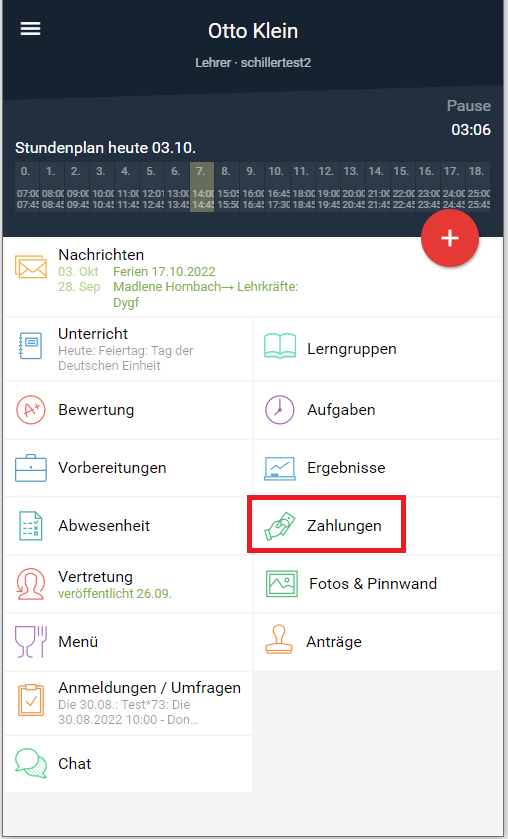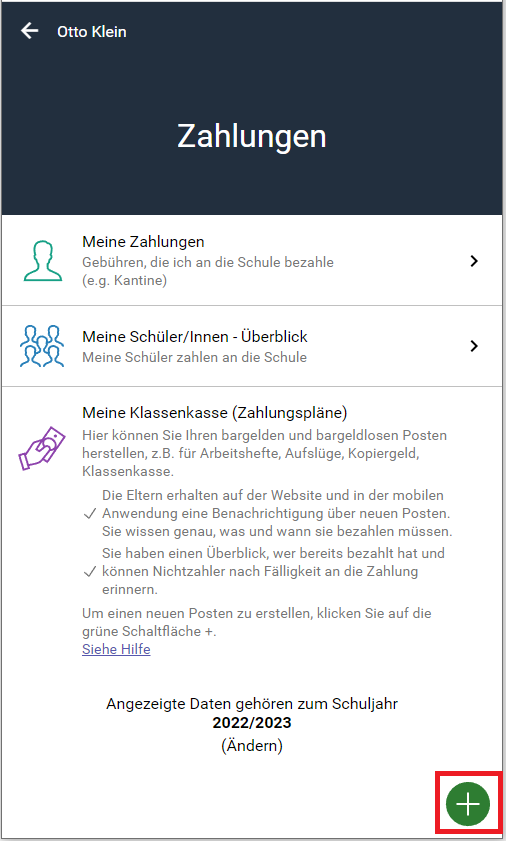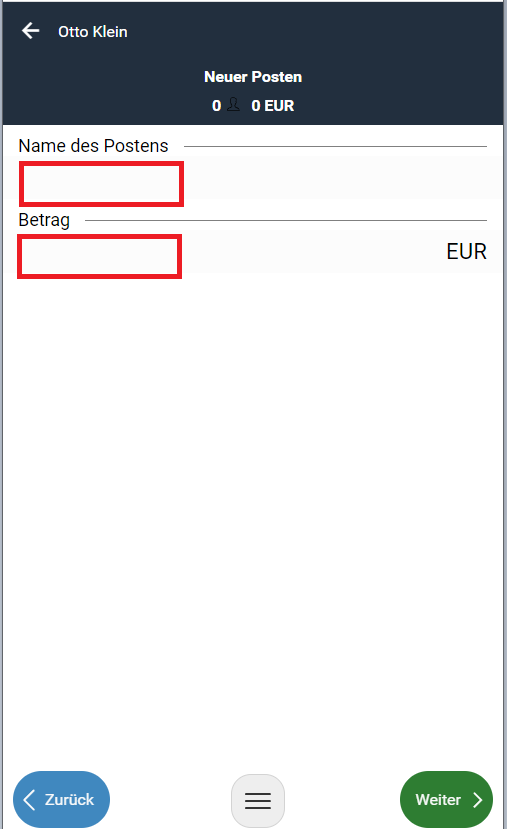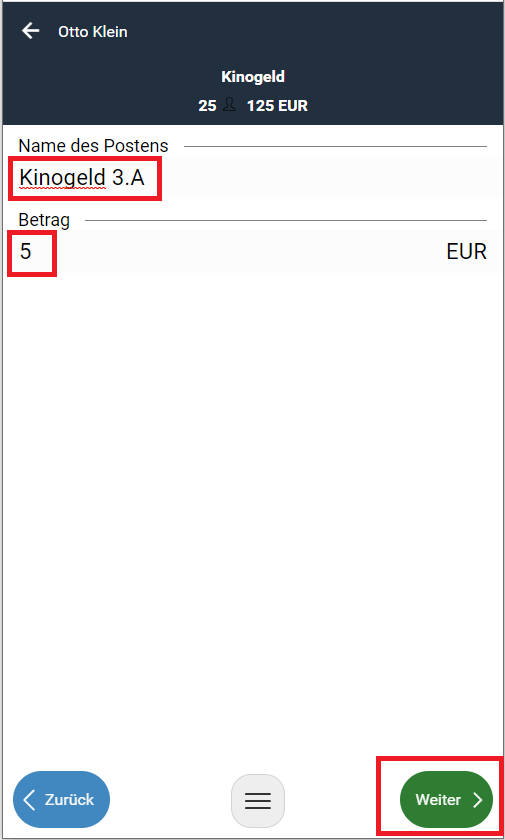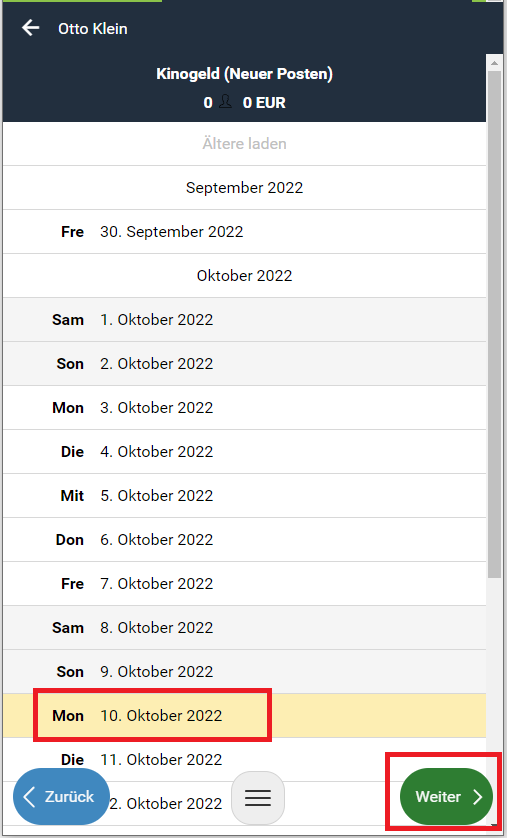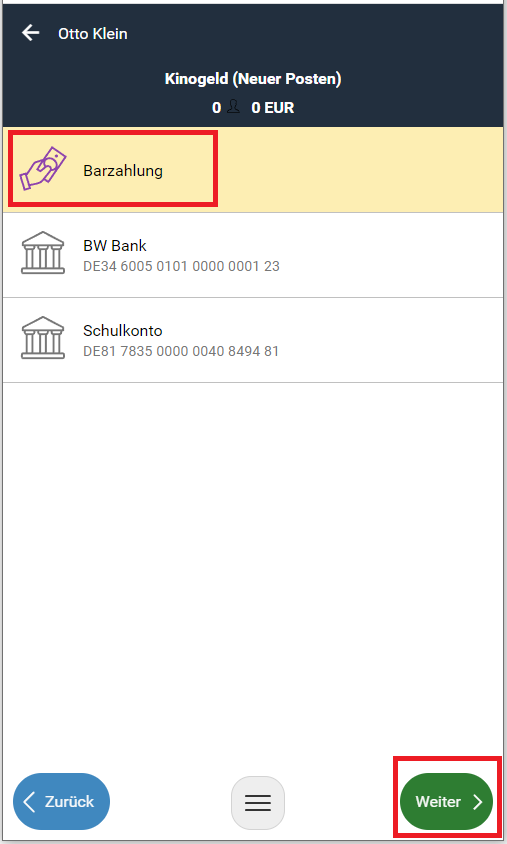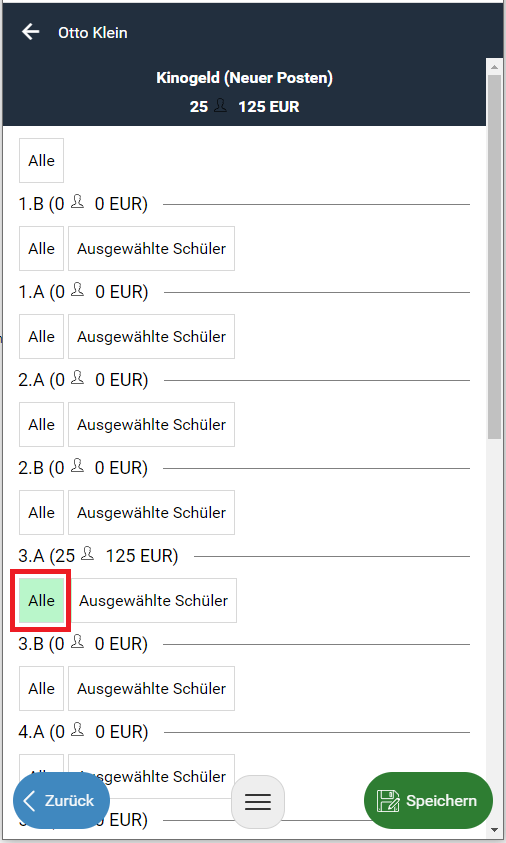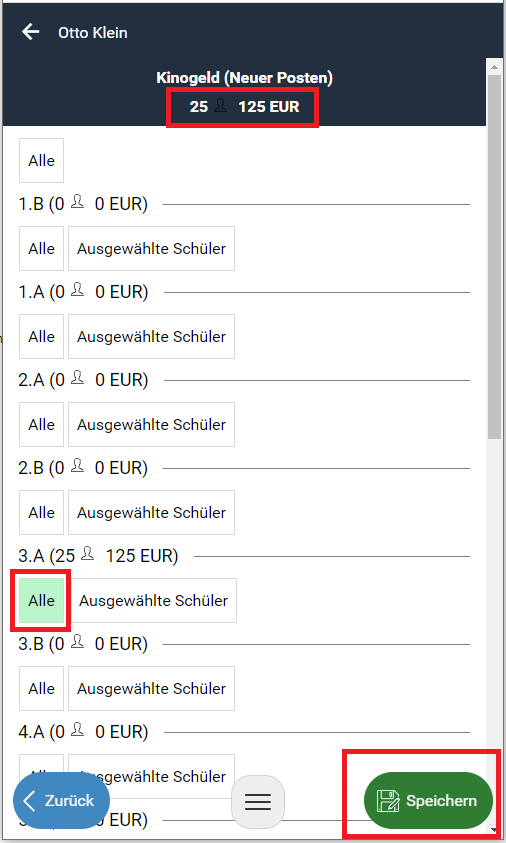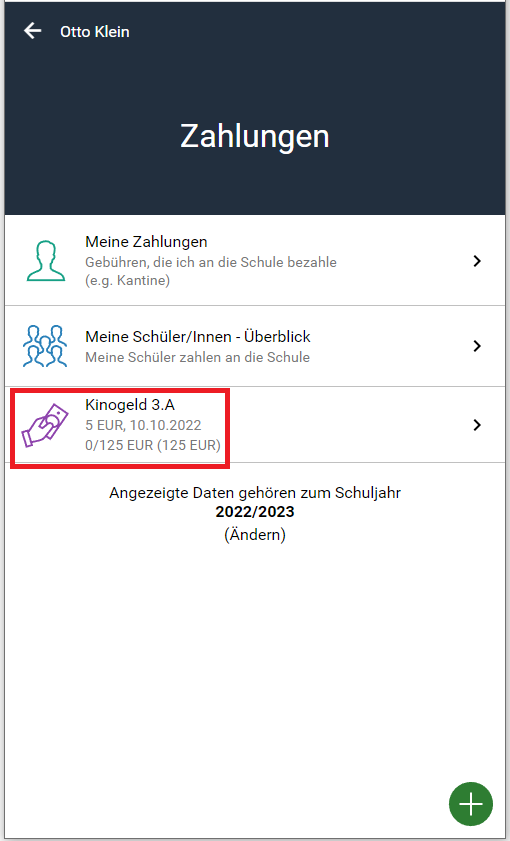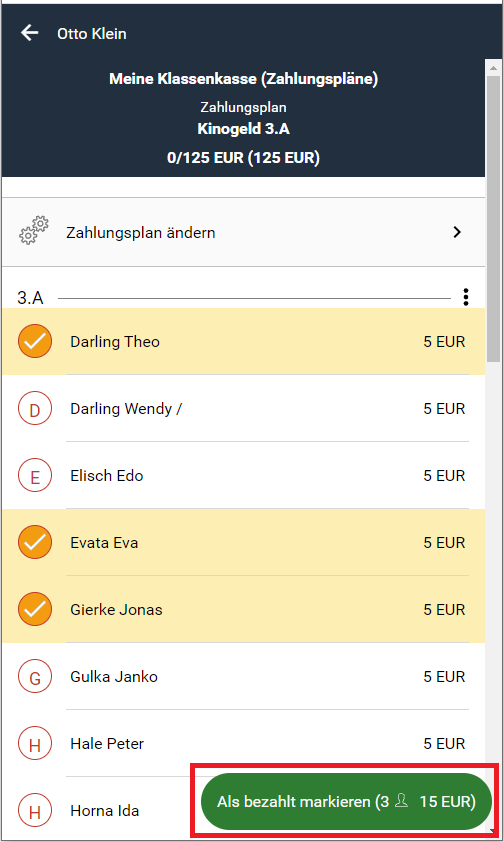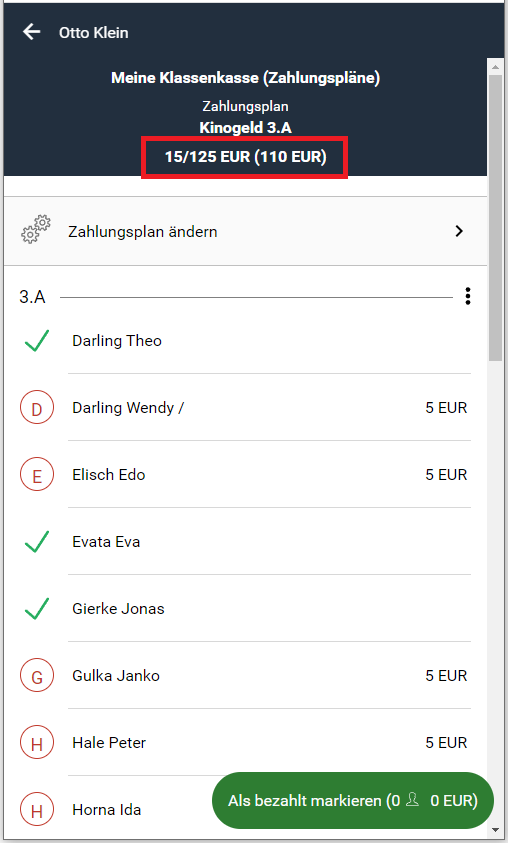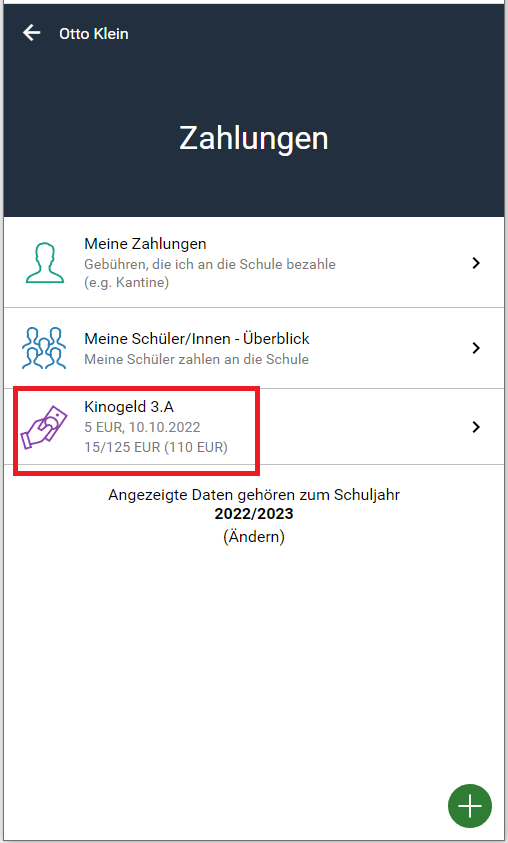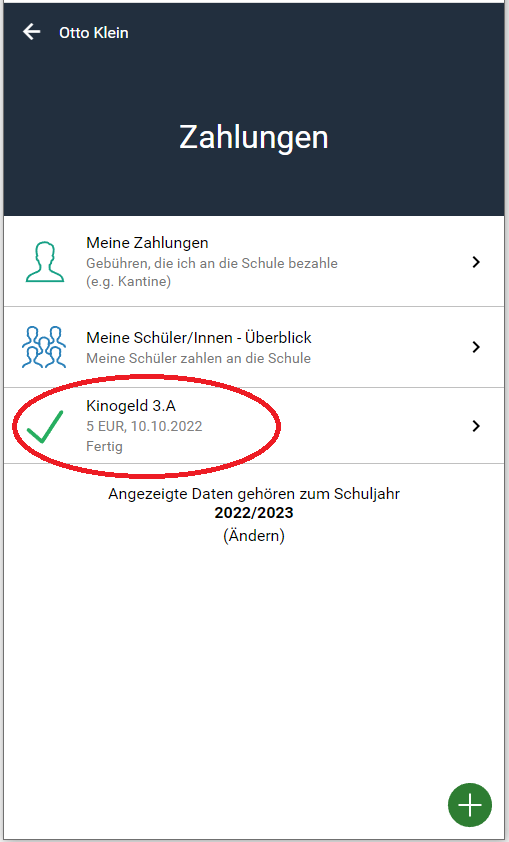Lehrkraft - Zahlungen für eine Schulaktivität digital verwalten (in der mobilen Anwendung)
Posten, Geld einsammeln, Ausflug, Klassenfahrt, Zahlungen
Egal ob Ausflug, gemeinsames Pizza essen oder Schulfrühstück - meistens müssen Sie als Lehrkraft dafür Geld von den Schüler:innen einsammeln. Ein Prozess der meist mehrere Wochen einnehmen kann und immer eine große Organisationsleistung fordert. EduPage kann Ihnen helfen, diesen Prozess massiv zu vereinfachen. Durch eine digitale Geldsammlung ersparen Sie sich große Teile dieses mühseligen Prozesses und ermöglichen es den Eltern, die Zahlung direkt an Sie zu senden. Wir zeigen Ihnen in diesem Beitrag, wie Sie die Organisation einer Geldsammlung in der EduPage App tätigen und den Eltern dabei die Möglichkeit geben können, Ihnen digital eine Zahlung zu senden.
Die Vorteile dieser Funktion auf einen Blick
- Die Eltern erhalten automatisch eine Nachricht über EduPage, sowohl in der Webanwendung als auch in der Mobilen, dass der Schüler Geld mitbringen soll.
- Sie haben einen schnellen Überblick darüber, wer bereits gezahlt hat. Wenn ein Elternteil noch nicht bezahlt hat - er sieht immer wieder den Vermerk neben den Noten -, Sie müssen ihm keine Erinnerung schicken.
1. Nachdem Sie sich als Lehrkraft in Ihre EduPage eingeloggt haben, klicken Sie auf Zahlungen auf dem Startbildschirm.
2. Erstellen Sie nun einen neuen Posten, indem Sie auf die grüne Schaltfläche "+" klicken.
3. Geben Sie hier den Titel des Postens (z.B.: Kino, Theater, etc.) und den zu sammelnden Betrag ein. Klicken Sie dann auf die grüne Schaltfläche Weiter in der rechten unteren Ecke.
4. In unserem Beispiel möchte die Lehrperson 5€ für einen Kinobesuch von jeder Schüler:in einsammeln.
5. Wählen Sie das Enddatum für den Posten.
6. In diesem Schritt können Sie wählen, wie Sie die Bezahlung wünschen. In unserem Beispiel wählt die Lehrperson die Option Barzahlung. Sie können die Eltern aber auch dazu auffordern, das Geld auf eines der hinterlegten Bankkonten zu überweisen. Ist die Wahl getroffen, so klicken Sie auf Weiter.
7. In diesem nächsten können Sie nun wählen, welche Schüler:innen diese Zahlung leisten sollen. Dafür können Sie einzelne Schüler:innen oder ganze Klassen wählen. Dies ist vor allem dann praktisch, wenn Sie wissen, dass einzelne Schüler:innen nicht an der Exkursion teilnehmen können.
8. Nach der Auswahl der Schüler:innen sehen Sie oben die Anzahl der zahlungspflichtigen Personen und den fälligen Gesamtbetrag.
Sollte alles stimmen, klicken Sie abschließend auf die grüne Schaltfläche Speichern in der unteren rechten Ecke.
Jetzt haben Sie eine neuen Posten in Ihren Zahlungen erstellt.
9. Sie können ganz einfach erfassen, wer schon bezahlt hat. Klicken Sie hierzu auf die entsprechenden Schülernamen und drücken Sie auf die grüne Schaltfläche Als bezahlt markieren.
10. In der Ansicht des Postens können Sie sehen, welcher Betrag mittlerweile eingegangen ist, welcher Betrag insgesamt zu sammeln ist und welcher Betrag jetzt noch fehlt.
11. Außerdem können Sie auch in der Ansicht Zahlungen sehen, wie viel von der Gesamtsumme Sie bereits erhalten haben und wie viel Sie noch erwarten.
12. Die Sammlung ist dann abgeschlossen, wenn Sie von allen Schüler:innen das Geld erhalten haben.
Lehrkraft - Zahlungen für eine Schulaktivität digital verwalten (über die Browser-Version)

 English
English  Slovenčina
Slovenčina  España
España  Francais
Francais  Polish
Polish  Russian
Russian  Čeština
Čeština  Greek
Greek  Lithuania
Lithuania  Romanian
Romanian  Arabic
Arabic  Português
Português  Indonesian
Indonesian  Croatian
Croatian  Serbia
Serbia  Farsi
Farsi  Hebrew
Hebrew  Mongolian
Mongolian  Bulgarian
Bulgarian  Georgia
Georgia  Azerbaijani
Azerbaijani  Thai
Thai  Turkish
Turkish  Magyar
Magyar